- Guide per Montare Video
- 1.Convertitori da audio a testo online gratuiti
- 2.Gli 9 migliori generatori di voci AI
- 3.Idee, Musica e Frasi per Video di Compleanno
- 4.Come Generare Sottotitoli Automatici in Video
- 5.Software Migliori per Montaggio Video con IA
- 6.Strumenti Online Migliori per Rimuovere Voce
- 7.Come Sostituire i Volti nei Video
- 8.Migliori Lettori Video Gratuiti per PC
- 9.Migliori programmi gratuiti per riprodurre DVD
- 10.Rimuovere rumori di sottofondo da video
- 11.Creare Video di Mappa di Viaggio Animata
- 12.I 10 Migliori Cutter Video Gratuiti
- Miglior Editor Video su PC: Filmora
- Provalo gratuitamente Provalo gratuitamente
Passi per Adobe Audition Fade In
Aggiornato il 09/04/2024• Soluzioni comprovate
Adobe Audition, sviluppato da Adobe Inc. è una workstation audio digitale. Si tratta di un'ottima applicazione che si può utilizzare, per la progettazione di effetti sonori o per il podcasting video, per registrare e/o mixare l'audio. Audition dispone di due modalità, accessibili facendo clic sui pulsanti Forma d'onda o Multitraccia presenti in alto, oppure facendo doppio clic per aprire un file audio o una sessione multitraccia nel pannello File. Audition dispone di diversi pannelli, ciascuno con una serie di caratteristiche uniche.
Gli effetti possono essere implementati contemporaneamente scegliendoli dal menu Effetti o come elenco nella barra Effetti, consentendo di testare le combinazioni di effetti prima di implementarle. Le preimpostazioni aiutano a iniziare e i controlli dettagliati consentono di perfezionare le regolazioni. È inoltre possibile elaborare in batch i file audio per rimuovere il ronzio a 60 Hz o adattare l'ampiezza dei clip. Si può utilizzare una serie di misure, comprese le opzioni Broadcast Loudness standard del settore.
In questo articolo
Parte 1. Passi per Adobe Audition Fade In
La vista multitraccia comprende una serie completa di strumenti di editing non distruttivo e di mixaggio audio. Le modifiche apportate in questa modalità non hanno alcun effetto sui file audio originali. È possibile apportare immediatamente diverse modifiche ai clip multitraccia, semplificando la regolazione rapida di un mix.
Considerate la possibilità di regolare il livello di un clip per renderlo più udibile. Nelle transizioni audio, la dissolvenza è ampiamente utilizzata. Con Fade it, il suono inizia in silenzio e aumenta lentamente fino al volume massimo. Con Adobe audition fade out, l'audio inizia a volume pieno e diminuisce leggermente fino al silenzio.
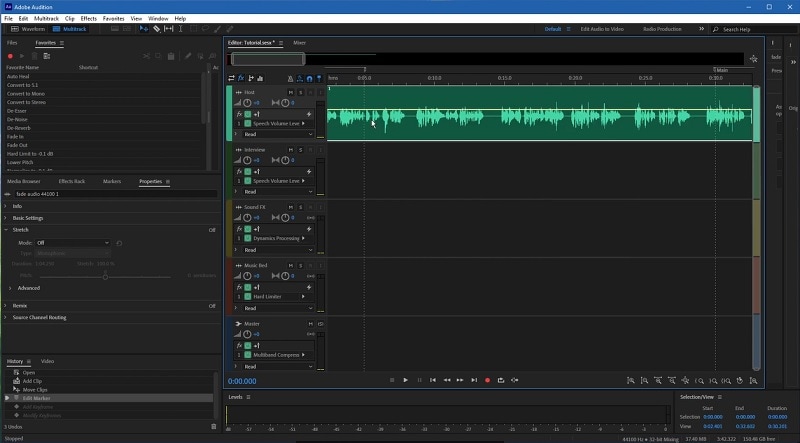
Se avete un audio che inizia in modo brusco e desiderate aggiungere una dissolvenza, Audition lo rende molto semplice. Ecco alcuni passi da seguire:
- Per prima cosa, è necessario completare con successo l'installazione del software Adobe Audition.
- Aprite Adobe Audition e scegliete di selezionare il file audio desiderato. Si noterà che dove è buio, si otterrà un quadrato spezzato in due triangoli, uno in alto a sinistra e uno in alto a destra.
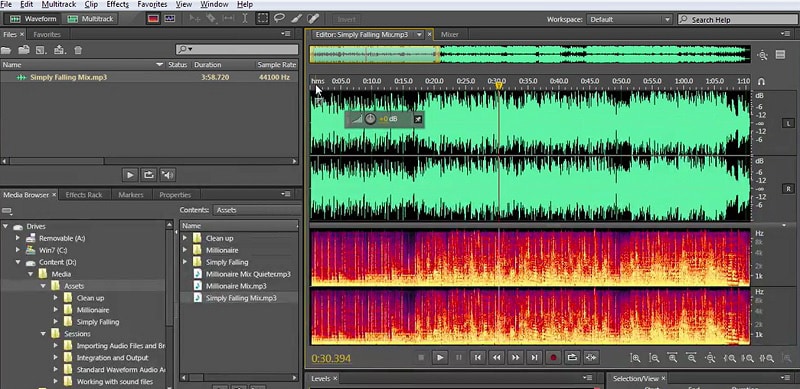
- Ora, se li segnalate, li vedrete su ogni brano audio che aprite e se ci passate sopra il mouse, quello di sinistra si chiama Fade In. Quello di destra è Fade Out.
- Ora, se si toglie di mezzo l'Heads-Up Display e si fa clic e si trascina a destra sull'icona, si vedrà una dissolvenza un po' più lunga del necessario.
- Se si accede al menu degli effetti e alla sezione Ampiezza e compressione, sono disponibili un inviluppo di dissolvenza e un inviluppo di guadagno.
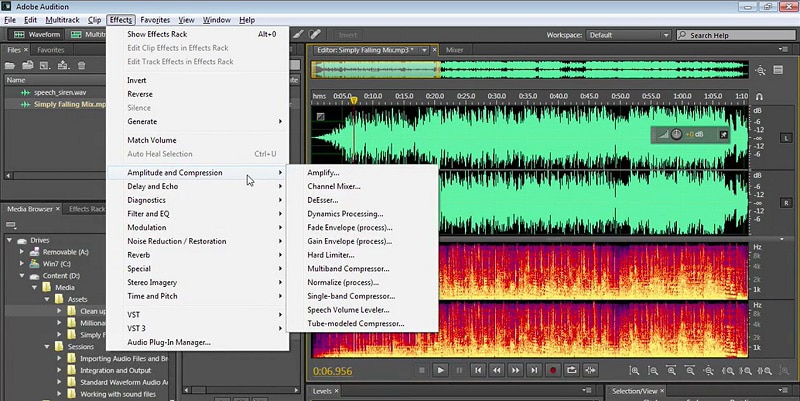
- Ora, se si sceglie l'Inviluppo di dissolvenza e naturalmente si ottiene la dissolvenza attraverso l'audio. Si regolerà per voi e si baserà su una dissolvenza omogenea.
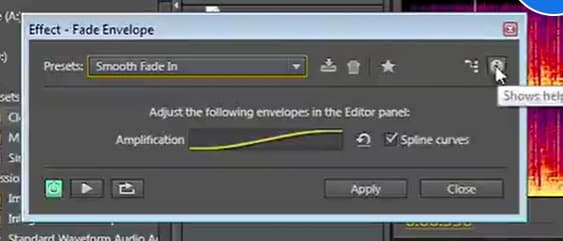
- Ora, tornate agli Effetti, all'Ampiezza e alla Compressione e fate clic su Inviluppo di dissolvenza. Quindi, scegliete una dissolvenza omogenea e vedrete che, dopo aver zoomato un po' di più, è stata tracciata una linea gialla per mostrare l'effetto di dissolvenza che verrà applicato.
- Se si cliccare su questa linea gialla, è possibile trascinarla in loco e rimodellarla in qualsiasi modo e creare qualsiasi tipo di sfumatura a gradini.
- Se tornate agli effetti, entrate in Ampiezza e compressione e questa volta scegliete l'inviluppo Guadagno. A questo punto, la linea gialla scorre attraverso l'audio.
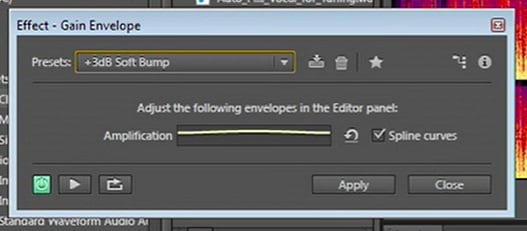
- Ora, esattamente allo stesso modo, si può entrare e iniziare ad apportare modifiche. Ora, quando si effettua una selezione qui, Audition comprime le regolazioni nella regione selezionata. È necessario prestare un po' di attenzione a questo aspetto quando si lavora con questi effetti. Pertanto, è possibile aggiungere dissolvenze con estrema facilità in qualsiasi momento facendo clic sulle maniglie in alto a destra e a sinistra del display della forma d'onda, oppure utilizzare effetti dedicati allo scopo.
Parte 2. Alternativa di Audition alla dissolvenza audio
Filmora è un altro dei migliori strumenti di editing audio che rappresenta un'ottima alternativa al software Adobe Audition. Wondershare Filmora, che è l'ultima versione di Filmora, ha il potenziale di editing audio visivo per guidarvi nella modifica dei file audio. Sono disponibili molte funzioni, come la possibilità di aggiungere musica di sottofondo, di rilevare i battiti musicali, ecc.
È anche possibile dividere l'audio, regolare l'audio, sostituire l'audio originale di un video e fare molte altre cose. È lo strumento unico per risolvere i problemi di editing audio. È possibile capire come modificare e/o apportare modifiche all'audio del video utilizzando lo strumento Filmora. Di seguito sono elencati i passaggi richiesti in Filmora che è possibile utilizzare per scopi audio di dissolvenza:
Puoi scaricare e provare Filmora Video Editor tramite i link seguenti:
 Garanzia di Download Sicuro, zero malware
Garanzia di Download Sicuro, zero malware
 Garanzia di Download Sicuro, zero malware
Garanzia di Download Sicuro, zero malware
(vai a scaricare Filmora mobile sul tuo dispositivo mobile tramite Appstore e GooglePlay).
*Le informazioni sul prodotto e sulla fatturazione ti verranno inviate via email dopo l'acquisto.
Come usare Filmora per sfumare l'audio:
- Per prima cosa, eseguire l'installazione del software Filmora dalla schermata iniziale e impostare la procedura predefinita per un'installazione di successo, quindi aprirlo. Ora, nella timeline, aggiungete il file audio desiderato e poi scegliete di fare doppio clic su di esso per aprire il menu di modifica dell'audio.
- Trascinare i cursori e impostare gli effetti di fade-in e fade-out.

- C'è un'alternativa a questo. Si può optare per la selezione di icone di dissolvenza a sinistra e/o a destra della porzione di forma d'onda, in modo da poter entrare e/o uscire più velocemente.
- All'inizio di un clip audio, scegliete di trascinare il marcatore di dissolvenza che si trova sul lato destro. Quindi, optare per l'applicazione dell'effetto fade-in.
- A questo punto, scegliete la fine del clip e poi scegliete di trascinare il creatore della dissolvenza, cioè verso il lato sinistro. Serve per aggiungere un effetto di dissolvenza. C'è una cosa da tenere presente: se si trascina ulteriormente, l'effetto di dissolvenza dura più a lungo.
Parte 3. Domande frequenti correlate
1. Come si fa la dissolvenza in multitraccia in Audition?
Se si desidera eseguire una dissolvenza in entrata e in uscita su due clip contemporaneamente, il controllo di una sola traccia o di più tracce consente di eseguire dissolvenze su più audio all'interno della multitraccia in Adobe Audition.
2. Come si esegue una dissolvenza master in Audition?
Selezionare l'opzione di amplificazione degli effetti, ossia ampiezza e compressione. Effettuare le regolazioni necessarie. Quindi, andare su Effetti e fare clic su Speciale, e da lì selezionare Mastering.
3. La dissolvenza di Adobe Audition è grigia?
Le opzioni di dissolvenza in entrata e in uscita sono disponibili negli angoli superiore sinistro e destro della forma d'onda. Cliccando con il tasto destro del mouse nel pannello del progetto, non sarà possibile lavorare nell'audizione. Questa opzione si chiama grey out. Qualsiasi cosa si voglia cercare non funzionerà in questa vista.
Conclusione
Adobe Audition è sempre stata una piattaforma potente per l'editing audio. Ma come ogni moneta ha due facce, anche questa ha due facce. A causa del costo elevato dell'abbonamento mensile, non tutti potranno utilizzarlo e trarne vantaggio. Tuttavia, se volete eccellere nell'editing audio, dovreste sottoscrivere un abbonamento. Se vi occupate di podcasting o di editing video e cercate un prodotto complementare per i vostri progetti, Audition è l'abbinamento perfetto. Soprattutto se avete già lavorato con altri software Adobe leader del settore, come Photoshop o Premiere.
Puoi scaricare e provare Filmora Video Editor tramite i link seguenti:
 Garanzia di Download Sicuro, zero malware
Garanzia di Download Sicuro, zero malware
 Garanzia di Download Sicuro, zero malware
Garanzia di Download Sicuro, zero malware
(vai a scaricare Filmora mobile sul tuo dispositivo mobile tramite Appstore e GooglePlay).
*Le informazioni sul prodotto e sulla fatturazione ti verranno inviate via email dopo l'acquisto.

Il programma di montaggio video potenziato dall'IA, superpotente e facile da usare per tutti i creatori.
Provalo Gratis Provalo Gratis Provalo Gratis

